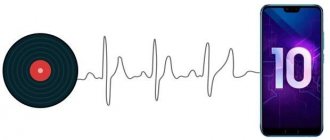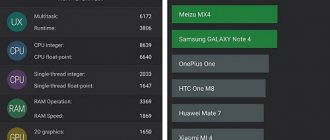Зачастую при разработке очередного обновления для программного обеспечения телефона, разработчики желают внести различные новшества, но при этом что-то выходит из строя. Примером может являться то, что после установленной обновленной версии, Honor или Huawei не отображает пропущенные вызовы.
Данная проблема означает, что они больше не видны обычным способом. И чтобы просмотреть информацию о пропущенных вызовах, необходимо переходить в журнал пропущенных вызовов. Конечно же, проблема существенна, и это не устраивает многих пользователей. И они хотят исправить данную ошибку. В нижеописанной статье предлагается вариант решения вопроса. Стоит отметить, что метод подходит для всех моделей телефонов, работающих на ОС Android. Чтобы исправить данное положение неотображаемых пропущенных звонков на устройствах Honor, Huawei, стоит воспользоваться инструкцией ниже.
Проверка разрешения оповещений, установленных для системного приложения «Телефон»
Данный метод включает в себя три ступени:
- С помощью «Настройки» нужно дважды перейти в раздел «Приложения». Далее открыть «Меню», где требуется дважды нажать на строку «Показать системные». Затем нужно выбрать пункт «Телефон», это значок на синем цвете. Через раздел «Диспетчер уведомлений» нужно перейти во «Входящие вызовы». После чего нужно кликнуть на «Уведомления на экране блокировки». Здесь маркер выставляется на «Показать».
2. Вторым способом пользователь должен проделать все ранее описанные действия, до строки «Показать системные». Далее требуется открыть пункт «Телефон», значок этого раздела размещен на бирюзовом цвете. Затем нужно открыть подпункт «Диспетчер уведомлений». Здесь нужно поставить метки во всех строках.
3. Следующий метод. По вышеописанной инструкции требуется дойти до раздела «Показать системные». Нажимаем на строку «Управление звонками/вызовами». И далее с помощью «Диспетчер уведомлений», нужно войти в пункт «Пропущенные вызовы». В данном подменю стоит убедиться, что все пункты находятся во включенном состоянии.
Изменение громкости и режимов оповещений
Если вы хотите быстро отключить или поменять режим громкости уведомления на заблокированном экране, используйте кнопки регулировки громкости. Для этого просто нажмите клавишу повышения или понижения звука.
Важно, чтобы в этот момент не воспроизводились никакие меди-файлы на вашем устройстве, ведь тогда громкость будет регулироваться для них. Также можно пальцем перетащить ползунок регулировки, чтобы не нажимать кнопку по несколько раз .
На некоторых моделях устройств начиная с версии Android 5.0 прямо из этого меню вы можете поменять режим на смартфоне.
Режим «Не беспокоить» полностью отключит звук для всех входящих звонков, СМС и оповещений. Режим «Все» – обычный режим с включенным звуком. Очень интересным решением является пункт «Важные». Нажав на него, будут приходить только важные оповещения, редактировать список которых вы сможете в меню или при первом нажатии на этот режим. Также он имеет расширенные настройки, в которых можно задать время его включения и выключения.
Сброс приложений
Выше давалось описание того, что необходимо проверить, имеется ли разрешение оповещений для трех системных дополнений. Если вопрос не разрешился, то следует проделать процедуру сброса данных дополнений.
То есть, проделать все пункты до раздела «Настройки». Далее заходим в «Приложения». Затем, через меню необходимо перейти в раздел «Показать системные».
После чего требуется последовательно зайти в «Телефон», который располагается на синем и бирюзовом фоне. Далее в раздел «Управление звонками». Здесь выбирается пункт «Память», в котором находится инструмент, который отвечает за сброс ПО.
Расширенные настройки в меню телефона
Чтобы перейти к системным настройкам оповещений, нужно войти в меню и выбрать пункт «Уведомления и строка состояния».
Там вы сможете:
- выбрать приложения, от которых хотите получать оповещения;
- установить, будут ли отображаться значки уведомлений;
- настроить строку состояния и ее элементы;
- задать опции для уведомлений.
Также есть способ получить доступ к меню быстрых настроек. Для этого просто подержите палец на любом оповещении.
Скорее всего, у вас будет еще много опций в зависимости от марки и бренда устройства. Все они будут находиться в этом или в очень похожем меню как по названию, так и по содержимому.
Проверка экранных настроек
Бывает что, требуемая иконка, не появляется на нужном месте из-за того, что здесь стоит какая либо другая настройка, которую установил сам пользователь.
Естественно в этом случае необходимо проверить установки дисплея. Для этого нужно:
- Зайти в меню «Настройки».
- Далее выбрать пункт «Экран».
- Затем выбирается раздел «Другие настройки экрана».
Примечание: На устройствах Honor или Huawei, оповещения о пропущенных звонках могут не отображаться из-за режима блокировки. То есть, если на гаджете включена опция данного режима, то пропущенные вызовы не будут видны. Данный факт тоже стоит учесть!
Оповещения на экране блокировки
Данная функция доступна абсолютно всем пользователям Android-устройств с прошивками последних нескольких лет. Но далеко не все используют весь потенциал этой опции. Для многих это просто строка с оповещением, которая сигнализирует о поступлении новой информации на смартфон, например, о пропущенном вызове.
Это так. Но вы также можете:
- нажать на него, чтобы открыть приложение;
- провести по нему жестом вниз, чтобы просмотреть расширенную информацию (более актуально для сообщений). Для некоторых приложений могут появляться даже дополнительные кнопки (например, «Ответить» в мессенджерах);
- смахнуть уведомление в сторону, чтобы закрыть или заблокировать оповещения от этой программы (влево закрывает, вправо блокирует);
- задержать палец на уведомлении, чтобы открылось меню настроек.
Учитывая тот факт, что многие производители делают оболочки для смартфонов своего бренда, в ряде случаев могут появляться и другие опции взаимодействия с оповещениями. Данный список включает базовые, доступные на всех телефонах возможности.
Завершающий этап
Параметры, установленные изготовителем, могут влиять на то, что с дисплея пропадают значки оповещений. Это случается спустя некоторое время, но вопрос можно решить. Для этого требуется:
- Открыть меню «Настройки».
- Далее найти раздел «Рабочий экран и обои».
- Открыть пункт «Постоянное отображение».
- Маркер напротив данного раздела, нужно перевести во включенное положение.
А еще требуется войти в пункт «Уведомления», который располагается в меню «Настройки». Затем кликнуть по пункту «Другие настройки…». Здесь выбирается раздел «Способ уведомления». После чего на усмотрение пользователя устанавливаются «Значки», или «Цифры».
Экономия трафика
Если вы ограничены в возможности подключения к Глобальной сети, решение включить режим экономии трафика будет правильным и вполне логичным шагом. Однако нужно помнить, что в таком режиме система будет отсекать все, по ее мнению, лишнее, в том числе push-уведомления, когда вы используете не Wi-Fi, а подключение к мобильным сетям. В зависимости от оболочки вашего смартфона, этот режим стоит поискать в настройках сети и Интернета или же в шторке среди быстрых настроек. Если не находите нужный переключатель, попробуйте нажать кнопку “изменить” и поискать среди неактивных переключателей. В настройках вы также найдете возможность гибко отрегулировать режим работы для каждого отдельного приложения. Например, активировать работу в фоновом режиме и неограниченную передачу данных, в том числе, в режиме экономии трафика.
Основные способы решения
Для начала стоит перейти в раздел настройки и открыть приложения. Там следует проверить галочки на уведомлениях. Так как возможно, что на некоторых программы они по умолчанию выключены. Поэтому вы и не получаете уведомления.
1 способ — настраиваем автозапуск
Если не приходят уведомления на Xiaomi redmi 9, то возможно не активировен автозапуск. Это важный нюанс, так как приложения должны запускаться вместе с системой.
Включить его можно следующим образом:
- Перейдите в раздел настроек телефона Сяоми редми 9.
- Далее откройте параметры безопасности, затем «разрешения«, и уже там будет настройка автозапуска.
- Включите автозапуск всех важных мессенджеров, которыми вы чаще всего пользуетесь.
2 способ — выключаем ограничение фон. активности
Заключается подвох весь в том, что на устройстве может быть включен режим экономии энергии. В таком случае система сама определяет, какие уведомления важны, а какие нет. Услуга ремонт смартфона Хиаоми ми 6, у нас больше 100 пунктов ремонта
Откройте раздел «батарея и производительность«, в меню настройки фонового режима вы сможете настроить важность уведомлений. Там есть несколько категорий. Поэтому вы сможете настроить уведомления под себя, на это уйдет у вас 10-15 минут.
3 способ — закрепляем программы в оперативной памяти
MIUI – довольно интересная ОС. В ней пользователю открываются возможности, недоступные для владельцев телефонов под управление ОС Android. Одна из особенных опций – закрепление утилит в ОЗУ смартфона.
Если закрепить программы в оперативной памяти. То, система будет задействовать дополнительные ресурсы для их моментального запуска. Поэтому любые уведомления моментально будут высвечиваться.
Для добавления мессенджеров в ОЗУ, достаточно открыть меню запущенных утилит и смахнуть нужное приложение вниз.
Мы надеемся, что все наши рекомендации помогли вам настроить нормальное отображение уведомлений.
Как изменить режим оповещения в меню звука?
Мы уже все привыкли, что при нажатии клавиш регулировки звука всплывает меню для настройки громкости. Но в Android 5.0 добавились другие опции, которые позволяют менять режимы уведомлений:
Экран блокировки Андроид
Андроид 5.0 Настройка оповещений
- Не беспокоить — уведомления приходят без звука.
- Важные — звуковое оповещение будет только при поступлении важных сообщений. Список приложений настраивается самостоятельно.
- Все — оповещения принимаются в обычном режиме.
Кстати, при активации второго режима, еще высвечивается панель для дополнительных настроек, где задается время его работы. Более того, в настройках системы есть раздел для более детальной настройки «Важных» уведомлений. Тут можно не только настроить список приложений, но и время автоматической работы. Это довольно удобно, если вам не хочется быть побеспокоенным ночью или на работе.
Настройка режимов работы
Настройка времени работы важных уведомлений
Почему на Хоноре не приходят уведомления: как решить проблему
На последних Хонорах часто не работают уведомления. Как решить эту проблему?…
Дорогие читатели Мир Доступа!Вместе — мы сила!Вместе — мы легион! Если каждый из Нас переведет
хотя бы один рубль
мы сможет оплатить услуги корректора и хостинг на год вперед! Мы также сможем поднять зарплату нашим постоянным авторам и эффективнее поощрять их работу! Мы высоко ценим труд наших авторов!
Мы хотим радовать Вас и дальше! Благодаря Вам наш проект продолжает оставаться независимым и полезным. Без Ваших пожертвований мы бы никогда не справились. Спасибо Вам и низкий поклон!
С Уважением, главный редактор Мир Доступа
Технология Push-уведомлений появилась в конце 90-х годов — впервые она была использована в сети Point Cast, которая занималась обслуживанием фондовых бирж. Система оказалась удачной и корпорации Microsoft совместно с Netscape вскоре попыталась внедрить её в свои браузеры, но в таком виде новая технология не прижилась. Препятствием стала скорость передачи данных.
Если банки и брокеры могли позволить себе выделенные соединения, то основная масса пользователей для выхода в интернет использовала технологию Dual-Up, дававшую в идеале скорость около 52 КБ/с, а реально — еще меньше
Технологию Push-уведомлений в широкие массы продвинула компания Apple — случилось это вместе с появлением операционной системы ОС Х, кроме этого немалую роль сыграло постепенное распространение высокоскоростного интернета. Push-уведомления широко распространились к 2010 году — с тех пор она постепенно усложнялась.
Специально для Вас: Самостоятельная диагностика вашего iPhone
Проблема уведомлений на Хонорах
Чаще всего уведомления не приходят по несколькими основным причинам, но эти неполадки не зависят от модели смартфона или от операционной системы на которой работает мобильное устройство. Работа сервиса уведомлений зависит только он настроек операционной систему, а также, частично — особенностей приложений, которые работаю в фонов режиме.
Вариантов почему не приходят уведомление на Хоноре очень много. На Хонорах, которые работают на 7-ой версии Андроид и выше уведомления могут не приходить если устройство находится в «спящем» режиме, но чаще всего причины отсутствия уведомления на Хоноре следующие:
- В настройках уведомлений отключена опция получения уведомлений;
- Доступ к уведомлениям в индивидуальном порядке закрыт у всех приложений или аналогичная опция активирована в настройке приложения;
- Включена опция приостановки получения уведомлений в режиме «не беспокоить», либо активирован включен этот режим.
Сообщения не будут выводится на экран блокировки Хонора если:
- В настройках уведомлений их получение заблокировано для всех приложений;
- Активирован режим энергосбережения — при блокировке Хонора работающие приложения будут закрываться, а не переводиться в кэш. Закрытое приложение не может отправлять уведомления.
Специально для Вас: Как перенести данные с айфона на хонор: полный мануал 2020
Таким образом, чтобы решить вопрос почему на Хонор 9 не приходят уведомления надо проверить настройки смартфона. Уведомления на Хонорах могут слетать после обновления ОС или по причине неполадок на серверах Firebase Cloud Messaging (служба обновления Аднроид — примечание редактора). В первом случае нужно выполнить откат в предыдущую версию ОС, во втором — ждать, когда восстановится работа сервера.
Почему не приходят уведомления на Хонор 10 и Хонор 9
Хонор 10 – довольно популярный смартфон среднего ценового сегмента, обладающий приличными техническими возможностями. Отсутствие уведомлений — одна из самых распространенных проблем с которыми сталкиваются владельца Хонора 10. Иногда уведомления на Хонорах не приходят если сбита дата и время на смартфоне. Необходимо установить корректный часовой пояс, дату и время в настройках смартфона.
Кстати, совсем недавно мы рассказывали почему Хонор вибрирует сам по себе — не пропустите.
На Хонорах 9 уведомления могут не приходить если не разрешена их работа в фоне. Нужно включить нужное приложение в настройки. Довольно часто на Хонорах уведомления блокируются сторонним ПО, например, такой деятельностью занимается популярные Clean Master и Applock. Просто удалите их
Работе уведомлений на Хоноре 10 также может препятствовать режим энергосбережения, который задается в настройках смартфона. Его нужно отключить. Почему не приходят уведомления на Хонор 9 мы выяснили — решения будут такими же как и для Хонор 10, так как графическая оболочка у обоих смартфонов не отличается.
Включение индикатора уведомлений
Прежде чем активировать эту функцию, убедитесь, что она есть на вашем смартфоне. Например, на Huawei p30 индикатора нет, а на Huawei p20 он есть.
Чтобы включить мигание индикатора уведомлений — активируйте ползунок, который вы видите на изображении выше. Находится он в разделе «Приложения и уведомления«.
Кстати, в одной из прошлых статей мы рассказывали как на Huawei активировать безопасный режим. Знание того, как запустить телефон в этом режиме может вам понадобиться, если на телефон попал вирус и мешает его работе.